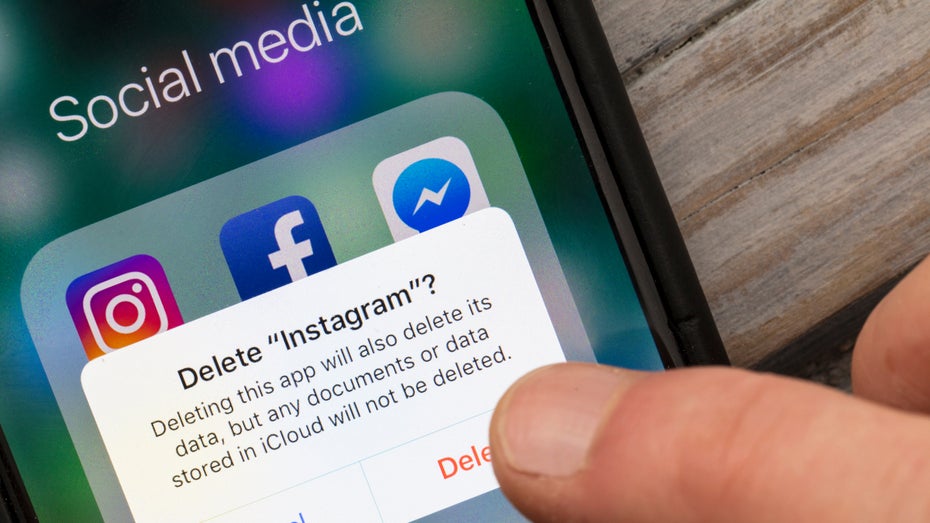
Keine Lust mehr auf Instagram? Wir zeigen, wie ihr euren Account löschen könnt. (Foto: Ink Drop / Shutterstock)
Facebook, Snapchat, Tiktok, Instagram. Der Startbildschirm vieler Smartphones ist voll mit Apps, mit denen Nutzer täglich mehrere Stunden verbringen. Wem das zu viel wird, der sortiert auch gerne mal aus. Social-Media-Fasten kann dafür sorgen, den Fokus wieder deutlich mehr auf das reale Leben legen zu können. Doch was müsst ihr tun, wenn ihr euren Instagram-Konto deaktivieren oder gar dauerhaft löschen wollt? Wir klären für euch die wichtigsten Fragen und zeigen, wie ihr euren Account löschen könnt und was mit euren Daten passiert.
Bei Instagram gibt es die Option, den eigenen Account vorübergehend zu deaktivieren oder ihn komplett zu löschen. Bevor ihr einen der beiden Schritte wählt, solltet ihr euch darüber im Klaren sein, dass bei einer Löschung jegliche Fotos, Follower und Co. verschwinden, während bei einer Deaktivierung alles erhalten bleibt, aber für die Öffentlichkeit unsichtbar wird. Zu einem späteren Zeitpunkt, wenn ihr euch doch entscheidet, wieder auf Instagram aktiv zu sein, könnt ihr dann genau da weiter machen, wo ihr aufgehört habt.
Wie kann ich mein Instagram-Konto deaktivieren?
Um Instagram zu deaktivieren, gibt es zwei Möglichkeiten. Entweder über den Browser oder direkt über die App auf dem Smartphone. Über den Browser funktioniert die Deaktivierung wie folgt:
- Website von Instagram über den Browser aufrufen und wie gewohnt anmelden.
- Auf das eigene Profil klicken.
- Neben dem Benutzernamen gibt es die Option Profil bearbeiten. Hier erscheint auch die Möglichkeit Mein Konto vorläufig deaktivieren.
- Zum Abschluss müsst ihr noch ein Grund für die Deaktivierung angeben. Mit einer letzten Passworteingabe wird der Account vorübergehend deaktiviert.
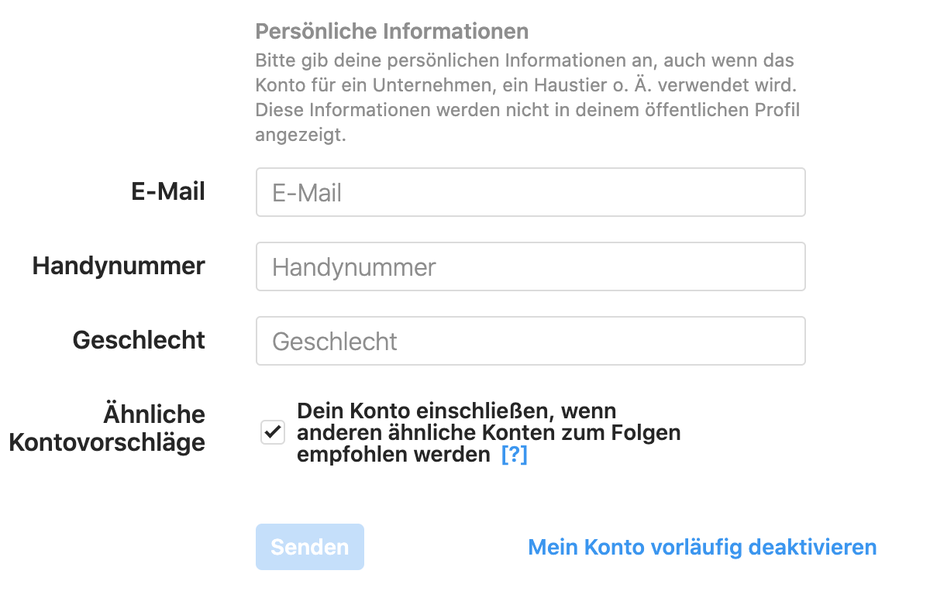
Unten rechts und kaum zu übersehen: Der Konto-Deaktivierungs-Button. (Screenshot: Instagram)
Über die App ist die Deaktivierung des Accounts ein bisschen besser versteckt und umständlicher:
- App starten und auf das eigene Profil gehen.
- Oben rechts auf die drei Balken klicken und die Einstellungen aufrufen.
- Unter dem Punkt „Hilfe“ befindet sich der „Hilfebereich“. Diese Seite müsst ihr anklicken.
- Als nächstes folgt eine Weiterleitung auf eine externe Seite außerhalb der Instagram-App. Hier klickt ihr auf Dein Konto verwalten, das zur Seite „Verwaltung deines Kontos“ weiterleitet.
- Um das Konto zu deaktivieren, muss tatsächlich auf den Punkt Dein Konto löschen geklickt werden. Hier könnt ihr dann zwischen den Optionen „Wie kann ich mein Konto vorläufig deaktivieren?“ und „Wie lösche ich mein Konto?“ wählen.
- Der letzte Schritt der mobilen Kontodeaktivierung ist quasi der erste Schritt für die Browserversion. Denn auch auf dem Mobilgerät werden Nutzer jetzt aufgefordert, Instagram im Browser aufzurufen. Ab hier könnt ihr ganz einfach der Browser-Anleitung für die Deaktivierung folgen.
Wie kann ich mein Instagram-Konto dauerhaft löschen?
Wer sich für die Löschung seines Kontos entscheidet, sollte sich darüber im Klaren sein, dass es kein Zurück mehr gibt. Alle Bilder und Videos werden gelöscht. Außerdem wird der Nutzername gesperrt und neuen Nutzern zur Verfügung gestellt. Auch die Löschung ist über den Browser deutlich einfacher:
- Stellt sicher, dass ihr im Browser bei Instagram angemeldet seid und klickt dann auf diesen Link.
- Jetzt befindet ihr euch auf einer Website von Instagram, auf der ihr den Grund für das Löschen eures Accounts auswählen müsst.
- Diese Eingabe muss noch einmal durch das Passwort des Accounts bestätigt werden.
- Mit dem Klick auf Konto dauerhaft löschen wird der Löschvorgang final eingeleitet und ihr seid nicht länger ein Teil von Instagram.
Im Vergleich zur Deaktivierung ist das Löschen des eigenen Kontos über die App ein Stück weit unkomplizierter. Die ersten fünf Schritte sind tatsächlich identisch. Nur müsst ihr dieses Mal die Option „Wie lösche ich mein Instagram-Konto?“ auswählen, bevor ihr auf der externen Website wieder der Anleitung für die Browser-Version folgt. Für die bessere Übersicht noch einmal von Beginn an:
- App starten und auf das eigene Profil gehen.
- Oben rechts auf die drei Balken klicken und die Einstellungen aufrufen.
- Unter dem Punkt „Hilfe“ befindet sich der „Hilfebereich“. Diese Seite müsst ihr anklicken.
- Als nächstes folgt eine Weiterleitung auf eine externe Seite außerhalb der Instagram-App. Hier klickt ihr auf Dein Konto verwalten, das zur Seite „Verwaltung deines Kontos“ weiterleitet.
- Um das Konto zu löschen muss auf den Punkt Dein Konto löschen geklickt werden. Hier könnt ihr dann zwischen den Optionen „Wie kann ich mein Konto vorläufig deaktivieren?“ und „Wie lösche ich mein Konto?“ wählen.
- Ruft die Seite „Wie lösche ich mein Konto?“ auf und geht auf Dein Konto löschen. Wichtig ist, dass ihr im Browser bei Instagram angemeldet seid.
- Auch hier muss ein Grund angegeben werden, warum ihr den Account vollständig löschen wollt. Die Eingabe wird per Passwort bestätigt.
- Zum Abschluss klickt ihr, wie auch im Browser, auf Konto dauerhaft löschen und der Löschvorgang wird gestartet.

